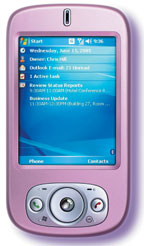Он зайдет в любой книжный магазин и обнаружит, что 90% всей компьютерной литературы по данному вопросу посвящено работе с Photoshop и лишь 10% — альтернативному ПО. В этой статье я не буду философствовать по поводу Open Source. Хороши или нет подобные программы, решать пользователям, я же просто представлю способы выполнения типовых задач имеющимися в Linux средствами.
Что нужно фотографу
Набор необходимых инструментов зависит от опыта самого фотографа. Мы не будем рассматривать нужды блондинки с «мыльницей» или видавшего виды профессионала с зеркальной камерой и богатым арсеналом оптики к ней. Наш герой — фотограф-любитель с компактной зум-камерой или недорогой «зеркалкой».
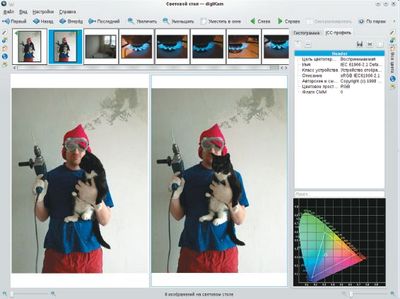
У него имеется коллекция из нескольких тысяч снимков, и ему нужно не только обрабатывать их, хранить и систематизировать, но и выполнять над ними рутинные действия. Какие? В данной статье будет показано, как их упорядочить, и будут предложены варианты решения.
Автоматическое копирование снимков при подключении камеры
Такая функция обеспечивается как в рабочей среде GNOME, так и в KDE. Неважно, подключает ли пользователь камеру по USB-интерфейсу или вставляет в разъем карту памяти, в обеих средах будет выведено окно с перечнем возможных действий. Причем любое из них допустимо сделать осуществляемым по умолчанию (т.е. в дальнейшем при подключении оно будет выполняться автоматически). Среда GNOME предлагает воспользоваться каталогизатором фотографий F-Spot, а KDE — приложением Digikam. Обе программы можно настроить на автоматическое копирование снимков с карты памяти фотокамеры на жесткий диск. Не забудьте, что перед этим неплохо было бы указать в настройках расположение данной коллекции на жестком диске, особенно если для снимков заведен отдельный раздел диска.
Хранение снимков в программе-органайзере
Приверженцы Windows по праву считают Google Picasa самым усовершенствованным и мощным фотокаталогизатором. Версия этой программы для среды Linux представляет собой сборку для Windows, укомплектованную собственной копией эмулятора Wine и набором надстроек, благодаря которым Picasa for Linux умеет работать с подсистемой управления устройствами в данной ОС (это важно для взаимодействия с камерами, принтерами и проч.).
Почему имеет смысл пользоваться специальной программой, а не обычным файловым менеджером? Этот вопрос имеет давнюю историю. Во времена Windows 95 штатный Проводник не имел никаких возможностей для работы с изображениями. Тогда это создало благодатную почву для коммерческой программы ACD See 32, способной создавать миниатюры (thumbnails) изображений. В дальнейшем она превратилась в мощный фотокомбайн, применявшийся, если средств обычного Проводника не хватало. А что же в Linux? Современные версии файловых менеджеров Nautilus и Dolphin умеют не только делать миниатюры снимков (даже для RAW-файлов), но и менять размер этих уменьшенных копий, поворачивать на 90° в нужную сторону группу выделенных файлов, печатать снимки и многое другое.
Так для чего же нужны фотокаталогизаторы F-Spot, Digikam и Picasa? Прежде всего для создания базы данных снимков и управления ими на основе меток. Например, требуется выбрать фото какого-то человека для открытки. Его изображение есть на десятках снимков, раскиданных по разным папкам. Как вывести их на экран одновременно? В программе-каталогизаторе для этого понадобится лишь пара щелчков мыши, а выборка снимков работает по тому же принципу, что и SQL-запрос к БД. Меток на фото может быть сколь угодно много, что создает небывалую свободу для сортировки снимков по самым разным параметрам: именам людей, событиям, местам, датам и т. д.
Но преимущества таятся не только в метках. Специализированные программы могут похвастаться такими функциями, как удаление эффекта «красных глаз», цветокоррекция с гистограммой, автоматическое улучшение снимков, сравнение их на световом столе и др., которые недоступны при стандартном перелистывании папок.
Самым функциональным решением, бесспорно, является Digikam. Эта программа примечательна наличием калибровочной цветовой шкалы и монтажного стола. Также она содержит несколько профессиональных инструментов, например функцию добавления тегов IPTC (описывающих содержание снимка) в EXIF-метаданные, которая пригодится журналистам.
Кроме того, все представленные программы интегрированы с веб-сервисами для хранения фото в Сети.
Загрузка снимков в веб-галереи
Галерей в Интернете очень много, но самые популярные из них две — Flickr и PicasaWeb, принадлежащая Google. Зарегистрировавшись в любой из этих систем, вы получите возможность размещать свои снимки в веб-галерее и делиться ими с другими людьми. Как Flickr, так и PicasaWeb поддерживают загрузку изображений непосредственно через веб-интерфейс браузера, но нас интересует как раз их интеграция с локальными приложениями. Если сравнивать приложения по количеству вариантов экспорта, то лидировать будет Digikam, на втором месте окажется F-Spot и на последнем — Picasa. Однако количество не всегда означает качество, и потому самым удобным способом загрузки снимков в галерею Google все-таки считается Picasa. Насчет остальных проектов можно сказать только то, что загрузка работает. Список имеющихся сервисов достаточно велик, он включает также популярные Flickr и Facebook.
Цветокоррекция, ретушь и редактирование
Наверняка сейчас уже почти все слышали о GIMP — самом известном редакторе растровой графики для *NIX-систем. Однако одной этой программой дело не ограничивается, есть и другие инструменты, достойные внимания. Вот, например, Krita — приложение из пакета Koffice. Оно идеально интегрируется в современную рабочую среду KDE4 и по своему интерфейсу напоминает классический фоторедактор из Windows. Krita обладает возможностями клонирования, создания сложных выделений и кистей, а также прочими нужными функциями. Кстати, это приложение поддерживает ряд плагинов из GIMP, благодаря чему арсенал эффектов можно заметно расширить. Основной недостаток Krita — требовательность к скорости вывода 2D. Иными словами, нужна видеокарта, способная быстро отрисовывать интерфейс KDE4 и программ на QT4, иначе Krita будет тормозить.
Для тех, кого интересует платное проприетарное ПО, существует прекрасный фоторедактор Pixel за 33 евро, но доступна и его ознакомительная версия. Профессиональный продукт Pixel и по внешнему виду, и по функционалу очень похож на Adobe Photoshop. Благодаря ему пользователю Linux становятся доступны удобная работа с CMYK и другими цветовыми пространствами, обработка HDR (High Dynamic Range — такие изображения, диапазон яркости которых превышает возможности стандартных технологий), управление цветом и прочие «взрослые» функции. Нужно отметить, что Pixel поддерживает множество платформ, и с его помощью можно выполнять профессиональную обработку фото не только в Linux/Mac OS/Windows, но и в таких редких ОС, как QNX и EcomStation (современная версия OS/2). Автор программы — словацкий программист Павел Канцельсбергер — до сих пор единолично занимается развитием Pixel и не забывает выпускать обновления.
А теперь рассмотрим фотографические функции популярного редактора GIMP. Он позволяет успешно решать следующие задачи:
-
непосредственное ретуширование инструментом клонирования, а также усовершенствованное восстановление утраченных областей «лечащей кистью»;
-
вырезание объектов переднего плана из фона специальным одноименным инструментом;
-
работа посредством слоев, масок слоев, корректирующих слоев, а также прочих функций, связанных со слоями;
-
использование богатого набора эффектов, расширяемого сторонними плагинами, включая GREYCstoration(удаление шумов), Refocus (восстановление резкости) и др. (см. «Мир ПК», №4/09, с. 48);
-
работа с 16- и 32-разрядными изображениями благодаря библиотеке GEGL;
-
импорт RAW-файлов в результате интеграции с Ufraw.
К интерфейсу GIMP требуется привыкнуть, и для работы с ним нужно приобрести определенную сноровку, так как не всем нравятся плавающие панели. Однако предварительные версии грядущего GIMP 2.8 уже имеют возможность переключения в однооконный режим, что облегчит жизнь мигрантам с Photoshop.
Работа с цифровыми негативами
Если камера умеет сохранять снимки в необработанном формате (RAW), то и снимать следует именно в этом режиме. А если позволяет техника, то съемку удобнее вести в режиме RAW+JPEG, при котором снимок будет представлен двумя файлами. Если с JPEG все понятно, то для систематизации и работы с RAW потребуется специальная программа — RAW-конвертер. Существует много таких конвертеров, и Linux также может похвастаться наличием мощных и бесплатных вариантов. Наиболее популярными и функциональными из них являются RawTherapee и UFRaw.

Не стоит недооценивать возможности OpenSource-приложений даже по сравнению с такими грандами, как Lightroom и Aperture. Программа RawTherapee способна не только тонко настраивать баланс белого и цветовые параметры, но значительно улучшить шумные и дефектные снимки, вытянуть цвета, устранить пробои и проч. Другие программы, включая UFRaw, используют общесистемную библиотеку dcraw, и потому они могут быть тесно интегрированы с системой. Модуль ufraw-gimp позволяет перетащить RAW-файл прямо в Gimp и сразу получить окно параметров негатива, подтвердив которые вы будете и дальше привычным способом редактировать снимок. Библиотека dcraw встроена и в Digikam, благодаря чему в ряде случаев легко обойтись без внешнего конвертера — Digikam в соответствии с духом всего KDE играет роль швейцарского перочинного ножа, напичканного функциями.
Печать фотографий
Печать снимков — один из наименее проработанных процессов в Linux. Чтобы делать это, нужно познакомиться с кое-какими тонкостями. В Linux имеется система CUPS, поддерживающая вместе с базой открытых драйверов foomatic практически все бытовые принтеры. Следовательно, печать документооборота несложно наладить. Однако если требуется печатать фото на струйном устройстве, то прежде придется ответить на два вопроса: будет ли открытый драйвер поддерживать максимальное разрешение принтера и будет ли цветопередача естественной (и можно ли на нее повлиять)?

При использовании моделей принтеров «большой тройки» (HP, Canon, Epson) ответы в обоих случаях будут утвердительными. Правда, следует помнить, что в струйных принтерах HP максимальное разрешение (4800×1200 точек) достигается благодаря запатентованной технологии, не применяемой в проектах с открытым кодом. Не удивляйтесь, что такой «струйник» выдаст только 600×1200 точек.
Отдельные модели Epson имеют проблему с цветопередачей, зависящей от типа чернил. Компания Epson патентует технологичные пигментные чернила (типа DuraBrite), а открытые драйверы используют старые цветовые профили. В результате получаются высочайшее разрешение и детализация до 5760×1440 точек, но вкупе с грязными и зеленоватыми оттенками.
А теперь будут приведены ответы на два популярных вопроса: «что делать?» и «кто виноват?». В первом случае можно купить коммерческий драйвер немецкой фирмы Turboprint за 30 евро, и все проблемы пропадут сами собой. Эти продукты ни в чем не уступают штатным драйверам под Windows/Mac OS, а порой даже превосходят их. В принтерах Epson можно обойтись тонкой настройкой цвета в специальной открытой программе PhotoPrint, которая при грамотной работе с ней поможет добиться нужной цветопередачи. По сути, легко самостоятельно сделать цветовой профиль. Кстати, виноваты в возникающих проблемах уж точно не разработчики Linux и не компания, опекающая дистрибутив. Наоборот, следует поблагодарить всех тех, кто, как правило, бесплатно работал, применял дедукцию и реверсивный инжиниринг, чтобы воспроизвести многочисленные патентованные функции.
Пакетная обработка снимков
Если необходимо изменить размер сразу у сотни файлов, скруглить края, добавить водяной знак и т.д., то не стоит делать это вручную: есть Phatch — оболочка к скриптам на Python, автоматизирующим рутинные действия. В основном окне программы нужно ввести список задач (он должен заканчиваться предложением сохранить файл), после чего этот перечень применяется к папке с файлами. При этом Phatch понимает, что не следует перезаписывать оригинальные файлы, и потому по умолчанию создается еще одна папка, куда и скидываются уже обработанные файлы. Таким образом, потерять или испортить исходные снимки в принципе невозможно. Сфера применения Phatch может быть любой, но обычно программу удобно использовать перед копированием снимков в фотоблог или галерею, чтобы, например, привести разнородные изображения к единообразному виду.
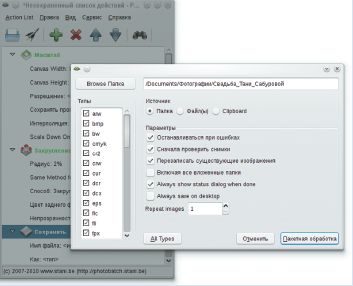
Перед тем как работать с Phatch, следует решить для себя, какие именно требуются операции. Если надо просто повернуть группу снимков на 90°, то сгодится и файловый менеджер Nautilus, для которого есть удобные расширения. Если нужно переименовать группу файлов, то проще и быстрее это сделать командой:
rename -v ‘s/\.JPG$/\.jpg/’ *.JPG (расширения будут приведены к нижнему регистру)
или
for i in *; do j=`echo $i | cut -d . -f 1`; j=$j»_копия.jpg»; mv $i $j; done (добавляется текст к имени файла)
Резервирование и создание копий
Делать резервные копии своей работы — обязанность каждого профессионала, вопрос лишь в используемых средствах. Самый примитивный способ — ручное копирование всех необходимых файлов в нужное место в архивированном виде:
tar -cvf имя_архива.tar папка1 папка2 папка3 gzip -9 имя_архива.tar
Однако при большом количестве данных и их разветвленной структуре невозможно как следует отследить изменения и устранить главные недостатки простых копий — дублирование старых данных и отсутствие гарантии копирования новых. Посему стоит обратиться к специализированному ПО: Keep (для KDE) и Simple Backup Solution (для GNOME). Преимущества этих программ очевидны: можно восстанавливать данные из резервной копии парой щелчков мыши, автоматизировать резервирование, настраивать события и каталоги, за которыми будут следить программы, и проч. Для Linux существует не менее 20 программ для резервирования, включая проприетарные (например, Arkeia) и предназначенные для репликации данных по Сети.
Кстати, получившиеся копии допустимо записывать на оптические диски, конвертировать в ISO-образы и динамически подключать как съемные диски. Превратить любую информацию в ISO-образ поможет команда
dd if=/путь/к/папке of=/путь/к/образу/образ.iso
Взаимодействие с коллегами и друзьями
Использовать Linux — значит подавать окружающим хороший пример, но ведь среди ваших друзей и знакомых есть много и тех, кто до сих пор пользуется Windows. А некоторые любители привержены продукции Apple и сидят в Mac OS X. Так что же нужно, чтобы без труда общаться с пользователями других систем? Прежде всего требуется преодолеть проблемы, связанные с кодировкой русского языка, из-за которых имена файлов на кириллице часто невозможно прочитать. В Windows по умолчанию используется кодировка CP1251, в Linux — UTF-8 (Unicode), причем в обеих системах кодировку легко изменить штатными средствами. Файлы чаще всего переносятся с одного компьютера на другой на USB-флэшках. Эти устройства применяют файловую систему FAT32 компании Microsoft, и пользователям Linux необходимо правильно монтировать такую флэшку, явно указав нужную кодировку:
/dev/sda1 /mnt/flash vfat noauto, iocharset=cp1251,codepage=866 0 0
Данная команда сработает при условии, что флэшка является устройством sda1 и что заранее создана папка /mnt/flash. Если проблема не решена, то CP1251 следует заменить на другую популярную в прошлом кодировку — KOI8-R.
При работе с фото трудности могут возникнуть со снимками, присланными в архиве RAR. По умолчанию Linux не открывает их до тех пор, пока в системе не будет установлен пакет unrar. После этого такие архивы станут открываться в стандартных архиваторах File-Roller и ArK. Кстати, оригинальный WinRar прекрасно работает в Linux с использованием эмулятора Wine.
Самым функциональным решением, бесспорно, является Digikam. Эта программа примечательна наличием калибровочной цветовой шкалы и монтажного стола. Также она содержит несколько профессиональных инструментов, например функцию добавления тегов IPTC (описывающих содержание снимка) в EXIF-метаданные, которая пригодится журналистам
Наверняка сейчас уже почти все слышали о GIMP — самом известном редакторе растровой графики для *NIX-систем. Однако одной этой программой дело не ограничивается, есть и другие инструменты, достойные внимания. Вот, например, Krita — приложение из пакета Koffice
Не стоит недооценивать возможности OpenSource-приложений даже по сравнению с такими грандами, как Lightroom и Aperture. Программа RawTherapee способна не только тонко настраивать баланс белого и цветовые параметры, но значительно улучшить шумные и дефектные снимки, вытянуть цвета, устранить пробои и проч.
При этом Phatch понимает, что не следует перезаписывать оригинальные файлы, и потому по умолчанию создается еще одна папка, куда и скидываются уже обработанные файлы. Таким образом, потерять или испортить исходные снимки в принципе невозможно